JIRA - Szukaj
JIRA ma potężne i bardzo wydajne funkcje wyszukiwania. Użytkownik może wyszukiwać problemy w projektach, wersjach i komponentach przy użyciu różnych typów wyszukiwania. JIRA umożliwia zapisywanie kryteriów wyszukiwania do wykorzystania następnym razem jako filtry; nawet te filtry mogą być współużytkowane przez innych.
Rodzaje opcji wyszukiwania
JIRA ma kilka podstawowych sposobów wyszukiwania problemów. Najważniejsze z nich są następujące.
- Podstawowe szukanie
- Szybkie wyszukiwanie
Przyjrzyjmy się teraz szczegółowo obu tym typom wyszukiwania.
Podstawowe szukanie
Wyszukiwanie podstawowe w JIRA to przyjazny dla użytkownika interfejs, którego można łatwo użyć do znalezienia problemów. Używa zapytań JQL w zapleczu. Aby przeprowadzić podstawowe wyszukiwanie w JIRA, użytkownik musi wykonać poniższe czynności.
Step 1- Przejdź do problemów → Wyszukaj problemy. Poniższy zrzut ekranu pokazuje, jak uzyskać dostęp do funkcji Wyszukaj problemy -
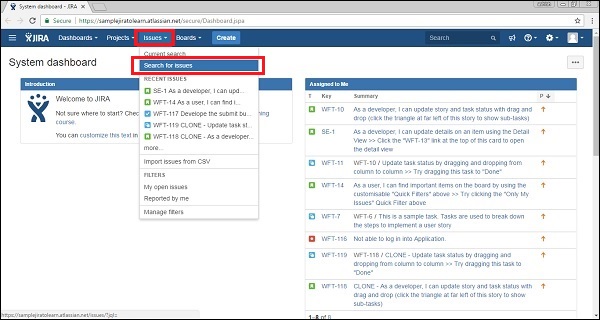
Step 2- Zostanie wyświetlona strona wyszukiwania. Jeśli ma jakiekolwiek kryteria wyszukiwania, kliknij Nowy filtr, aby go zresetować. Poniższy zrzut ekranu pokazuje, jak zdefiniować nowe kryteria wyszukiwania.

Step 3- Ustaw kryteria wyszukiwania w różnych polach, takich jak projekt, typ, stan i przypisany. Następnie kliknij Więcej i wybierz dowolne pole, aby przeszukać dodatkowe pola. Poniższy zrzut ekranu pokazuje, jakie wszystkie kryteria można ustawić w celu wyszukiwania problemów.
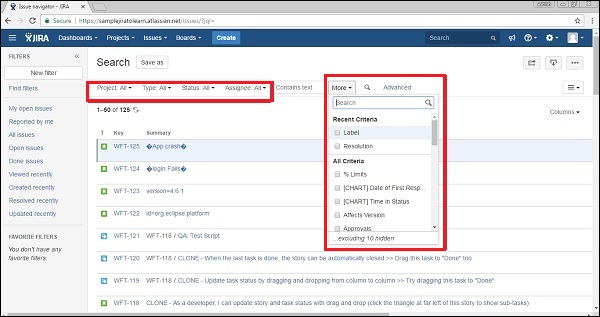
Step 4 - Jeśli użytkownik chce wyszukiwać według określonego tekstu, słów kluczowych, zacznij wpisywać rozszerzenie Contains textpudełko. Poniższy zrzut ekranu przedstawia sposób wyszukiwania określonego tekstu w problemach.
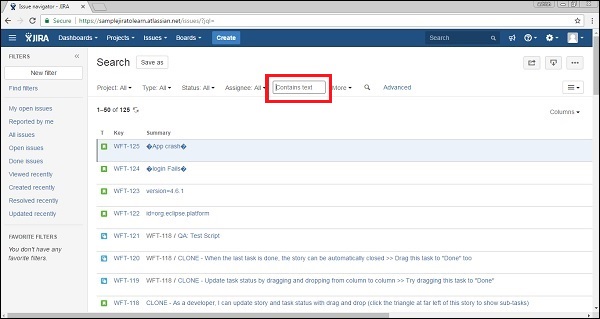
Step 5- Użytkownik może użyć symboli wieloznacznych lub operatorów we wszystkich polach tekstowych, aby wyszukać określone ciągi. Na przykład -
- Jednoznakowy symbol wieloznaczny - te? T
- Wielokrotna karta wieloznaczna - wygrana *
- Operatory boolowskie - „atlassian jira” || zbieg
Na podstawie różnych kryteriów wyszukiwania wyświetlany jest następujący wynik. Poniższy zrzut ekranu przedstawia listę wyszukanych problemów.
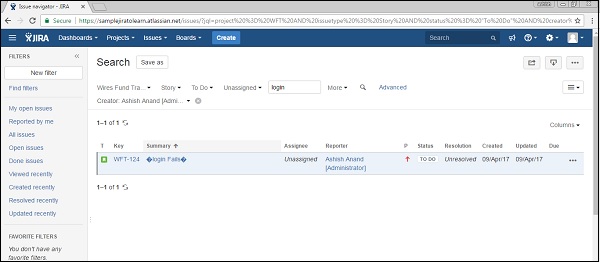
Jak zapisać wyszukiwanie
Aby zapisać wyszukane kryteria, użytkownik powinien wykonać poniższe czynności.
Step 1- Kliknij Zapisz jako u góry strony. Poniższy zrzut ekranu pokazuje, jak zapisać kryteria wyszukiwania do wykorzystania w przyszłości.
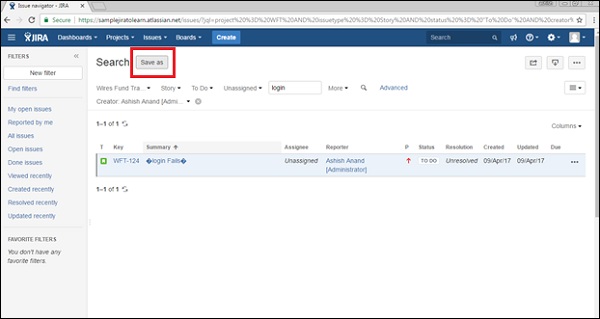
Step 2- Wpisz nazwę filtra i kliknij Prześlij. Poniższy zrzut ekranu pokazuje, jak podać nazwę nowych kryteriów wyszukiwania przed zapisaniem.
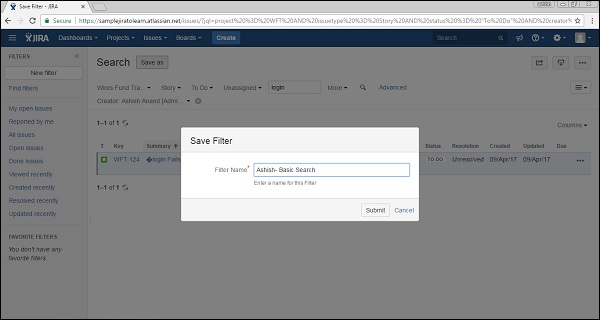
Step 3- Filtr pojawi się po lewej stronie strony wyszukiwania pod ulubionymi filtrami i będzie miał kilka opcji, takich jak - Zmień nazwę, Usuń, Kopiuj i Usuń z Ulubionych. Poniższy zrzut ekranu przedstawia zapisane kryteria wyszukiwania i dostępne czynności do wykonania.
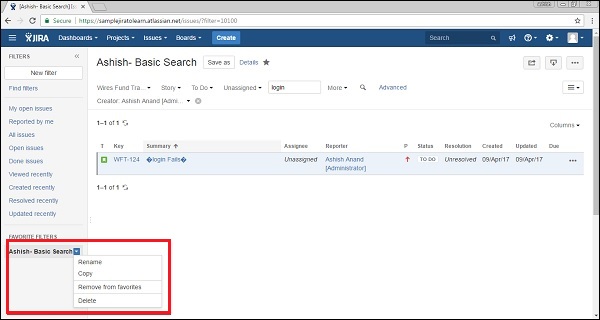
Szybkie wyszukiwanie
Szybkie wyszukiwanie to najszybszy sposób definiowania kryteriów wyszukiwania. Jest to pole tekstowe, w którym użytkownik wprowadza klucz, tekst lub cokolwiek innego, a następnie rozpoczyna wyszukiwanie dokładnych odpowiedników w bieżącym projekcie i podaje wynik.
Pole szybkiego wyszukiwania jest dostępne w prawym górnym rogu nawigatora. Poniższy zrzut ekranu pokazuje, jak uzyskać dostęp do funkcji szybkiego wyszukiwania.
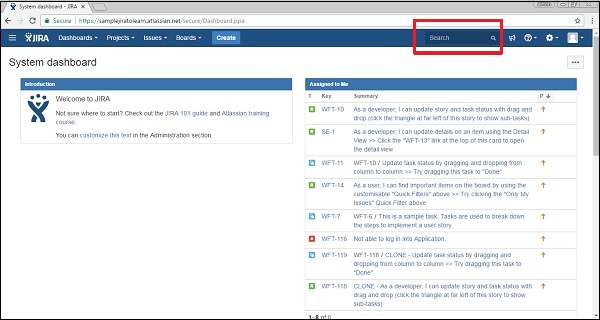
Inteligentne zapytania
Opcja szybkiego wyszukiwania umożliwia inteligentne wyszukiwanie przy minimalnym wpisywaniu. Rozpoznaje następujące słowo i daje użytkownikowi kilka opcji do wyboru.
my - To słowo wyszukuje sprawy przypisane do zalogowanego użytkownika.
Poniższy zrzut ekranu przedstawia różne inteligentne zapytania w szybkim wyszukiwaniu.
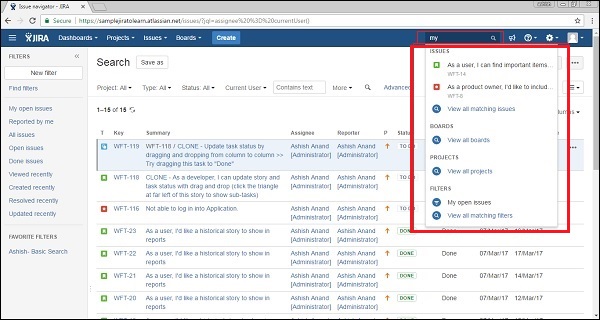
Oto niektóre z najczęściej używanych opcji inteligentnych zapytań -
r:me - Znajduje problemy zgłoszone przez zalogowanego użytkownika.
r:abc - Znajduje problemy zgłoszone przez użytkownika - abc.
r:none - Znajduje problemy bez reportera.
<project name> or <project key> - Znajduje problemy w ramach podanej nazwy projektu lub znajduje problemy mające ten sam klucz projektu.
Overdue - Znajduje problemy, które są zaległe przed dzisiejszym dniem.
Created:, updated:, due:- Te inteligentne wyszukiwania znajdują problemy z utworzeniem, zaktualizowaniem lub terminem przy użyciu odpowiednio przedrostków utworzonych :, zaktualizowanych: lub termin :, odpowiednio. Jako zakres dat użyj dzisiaj, jutro, wczoraj, jednego zakresu dat (np. „-1 tydz.”) Lub dwóch zakresów dat (np. „-1 tydz., 1 tydz.”). Zakresy dat nie mogą zawierać spacji między nimi. Prawidłowe skróty daty / godziny to: „w” (tydzień), „d” (dzień), „h” (godzina), „m” (minuta).
C: - Znajduje problemy z określonym komponentem.
V: - Znajduje problemy z określoną wersją.
Ff: - Znajduje problemy z wersją Fixed For.
* - Symbol wieloznaczny może być używany z dowolnym z powyższych zapytań w celu znalezienia problemów.